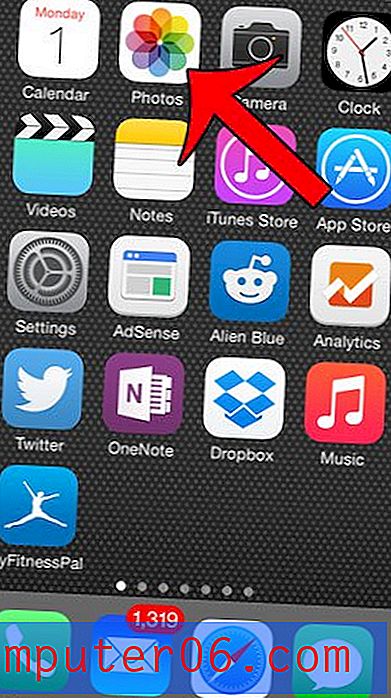Como encontrar vídeos gravados no iOS 7
Se você leu nosso artigo sobre como gravar vídeo no iOS 7, provavelmente criou uma pequena coleção de vídeos pessoais no seu iPhone 5. Mas você pode estar tendo problemas para localizá-los, principalmente se os estiver procurando. no aplicativo Vídeos. Este aplicativo é realmente para filmes e programas de TV que você comprou no iTunes ou que você transferiu para o seu dispositivo a partir do iTunes. Os vídeos gravados com a câmera do iPhone 5 estão localizados em um local diferente, pois o iPhone 5 lida com eles da mesma forma que com imagens estáticas. Então continue abaixo para descobrir onde os vídeos do seu iPhone 5 estão armazenados.
Você precisa de outro cabo do iPhone 5 para continuar trabalhando? A Amazon produz um que é mais barato que a opção da marca Apple.
Onde estão meus vídeos gravados no iPhone 5?
Seus vídeos do iPhone 5 podem ser transferidos para o seu computador através do iTunes ou podem ser enviados automaticamente para o Dropbox. Pessoalmente, prefiro a opção Dropbox, pois geralmente não conecto meu telefone ao computador. As contas do Dropbox são gratuitas e você recebe uma quantidade surpreendente de armazenamento gratuito. Você também pode instalar um aplicativo Dropbox no seu computador, que sincronizará com sua conta Dropbox online. Isso significa que você pode transferir seus vídeos e fotos para o seu computador através do Dropbox sem precisar sincronizar no iTunes. Portanto, depois de seguir as etapas abaixo, considere se inscrever em uma conta do Dropbox para salvar facilmente cópias de seus vídeos e fotos gravados.
Etapa 1: toque no ícone Fotos .

Etapa 2: selecione a opção Vídeos .
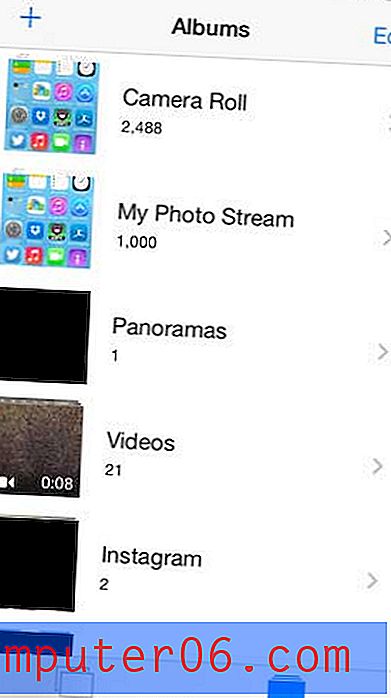
Todos os vídeos que você gravou com o seu iPhone 5 são armazenados neste álbum e você pode assistir a qualquer um deles tocando na imagem em miniatura do vídeo que deseja assistir.
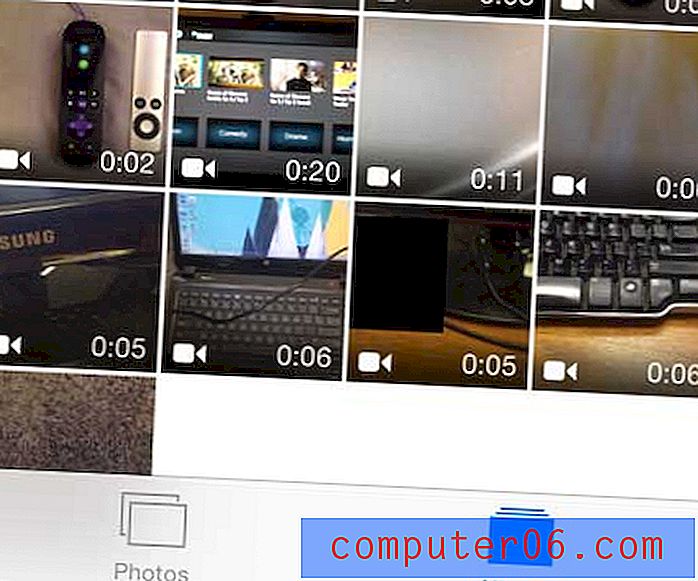
É impossível substituir fotos e vídeos pessoais, por isso é importante ter um bom plano de backup, caso o disco rígido do computador trave ou seja roubado. Uma solução de backup fácil é comprar um disco rígido externo e usar o programa gratuito CrashPlan para fazer backup automático de pastas selecionadas nessa unidade externa. É muito fácil de configurar, e o CrashPlan manipulará automaticamente as tarefas de backup sempre que o disco rígido estiver conectado.
Se seus vídeos gravados estão ocupando muito espaço no seu iPhone 5, você deve aprender como excluir vídeos do seu telefone. Essa é uma maneira simples de liberar espaço para instalar novos aplicativos ou baixar novas músicas.